
Wer es individuell mag, der entwirft seine Einladungskarten zur Taufe einfach selbst am PC. Das ist nicht nur günstig, sondern geht mit unserer Anleitung schnell und einfach.
Die Taufe steht an. Alle freuen sich auf das christliche Fest und tolle Taufgeschenke. Doch für die Eltern bedeutet das im Vorfeld einiges an Arbeit. Zu den organisatorischen Aufgabe gehört es, die Gäste einzuladen. Wenn Sie gerade am Planen für die Taufe sind und jetzt schönen Einladungskarte suchen, sind Sie hier genau richtig.
Grundsätzlich gibt es drei Möglichkeiten:
- Fertige Einladungskarte bestellen
- Einladungskarte basteln
- Selber am PC entwerfen und drucken lassen
Der Vergleich: Bestellen – Basteln – am PC designen
Was kosten Einladungskarten zur Taufe? Mit welchem Zeitaufwand muss man rechnen? Das ist natürlich davon abhängig, wie viele Gäste kommen sollen. Einige planen nur im engsten Kreis: Eltern, Großeltern, Geschwister und Paten. Die meisten möchten dieses wundervolle Fest mit der ganzen Familie Feiern. Sind neben den nahen Verwandten auch Tanten, Onkel und Freude dabei, kommt eine stattliche Zahl zusammen. Für unseren Einladungskarten Vergleich gehen wir von 50 Gästen aus:
| Art | Bestellen | Basteln | PC designen |
| Motivauswahl | 250 | Unbegrenzt | Unbegrenzt |
| Zeitaufwand | 15 Min. | 10 Stunden | 1 Stunde |
| Kosten | 105 € | 50 € | 5 € |
Fertige Einladungskarten bestellen
Anbieter für fertige Einladungskarten zur Taufe gibt es im Internet zahlreiche. Für unseren Vergleich haben wir uns bei einem der großen Kartenkataloge umgesehen. Zur Auswahl standen 250 verschiedene Motive. Die Wahl viel auf „Taufkarte Taufsymbole“ im Format 145×145 mm. Der Preis beträgt bei Abnahme von 50 Stück 2,10 Euro pro Karte. Der Zeitaufwand für das „anfertigen“ ist sehr gering.
Der Ablauf ist wie folgt:
- Design Auswählen
- Farbe wählen
- Text hinzufügen
- Eigenes Bild hinzufügen
- Bestellung aufgeben
Fazit: Wer wenig Zeit für die Taufkarten aufbringen möchte, für den ist die Internet-Bestellung genau das richtige. In nur 15 Minuten ist die Arbeit erledigt und die Einladungskarten bestellt. Allerdings ist das die teuerste Variante.
Einladungskarte zur Taufe basteln
Individueller geht es nicht. Wer die Einladungskarte zur Taufe selber bastelt, hat gestalterisch freie Hand. Papier-Effekte, Schleifchen, Sticker, Fußabdruck, nahezu alles ist möglich, was das Material hergibt. Allerdings häufig unterschätzt: „Die Einladungskarten mache ich lieber selbst, geht doch schnell und ist billig“. Das hört man oft. Ist aber falsch!
Wer schöne Einladungskarten basteln möchte, benötigt dafür viel Zeit. Idee, Skizze, Entwurf, Materialien kaufen, basteln. Da reicht ein Tag nicht. Tipp für Mütter: Freundinnen einladen und gemeinsam kreativ sein. Dann geht es schneller und macht mehr Spaß.
Ein weiterer Trugschluss sind die Kosten. Selber basteln bedeutet nicht automatisch billiger. 50 Blatt gutes Tonpapier kostet um die 5 Euro. Und es soll mehr als eine Farbe sein. Ein transparenter Bogen als Einschub sieht toll aus, nochmal 5 Euro mehr. Der Preis für 3D Kreativ Sticker in Kreuzform in der Menge liegt um die 15 Euro. Hinzu kommt noch Satinband, Kleber, Glitzerstift und Druckkosten für den Text – wer will wirklich 50 Einladungskarten komplett per Hand beschriften?
Fazit: Selbstgebastelte Einladungskarte zur Taufe sind toll. Geld und Zeit spart man allerdings nicht.
Preistipp: Taufkarte am PC designen
Wer günstige Taufkarten möchte, sollte sie selbst am PC entwerfen. Zum Designen gibt es kostenlose Software. Für den Druck der Taufkarten gibt es folgenden Spartipp: Die fertige Einladungskarte zur Taufe einfach per Foto-Abzug entwickeln lassen. Das gibt es Vielerorts und im Internet bereits ab 10 Cent pro Bild.
Wenn Sie jetzt sagen, das ist viel zu kompliziert. Denkste! Suchen Sie sich ein schönes Babyfoto aus, öffnen Sie es in einem beliebigen Grafik-Programm („paint“ ist bei jedem Windows Rechner vorinstalliert) und wählen Sie das Textwerkzeug. Nun können Sie groß „Einladung zur Taufe“ schreiben. Anschließend fügen Sie relevante Informationen in kleinerer Schrift hinzu. Fertig ist die 5 Minuten Variante der eigenen Einladungskarten.
Mit ein paar Minuten mehr Aufwand, der richtigen Bildbearbeitungs-Software und einer Schritt-für-Schritt Anleitung lassen sich eindrucksvolle Taufkarten entwerfen. Das könne Sie auch! Dazu gleich mehr.
Fazit: Günstiger als die Einladungskarte zur Taufe selber am PC zu designen geht es nicht.
Bonus-Tipp: Die Einladungskarte als Foto-Abzug hat noch einen weiteren Vorteil. Nutzen Sie das Foto gleich als Postkarte. Auf die Rückseite Adresse schreiben, Briefmarke drauf, abschicken. Damit sparen Sie sogar die Kosten für den Umschlag.
Anleitung: Schritt für Schritt Einladungskarte zur Taufe selbst erstellen
Für die Erstellung der Einladungskarte zur Taufe nutzen wir das kostenlose Bildbearbeitungsprogramm GIMP. Wer es noch nicht hat, kann es hier herunterladen. Dieses Tutorial nutzt Version 2.8, die Vorgehensweise sollte in älteren und in kommenden Version sehr ähnlich sein.
- Gimp starten
- Im Menü „Datei“: „Neu“ auswählen
- Im Dialog „Ein neues Bild erstellen“ folgende Einstellungen wählen:
– Breite 1771 x Höhe 1182 px (entspricht 15 x 10 cm)
– Querformat
– Erweiterte Einstellungen: X-Auflösung 300, Y-Auflösung 300
– Füllung: Weiß
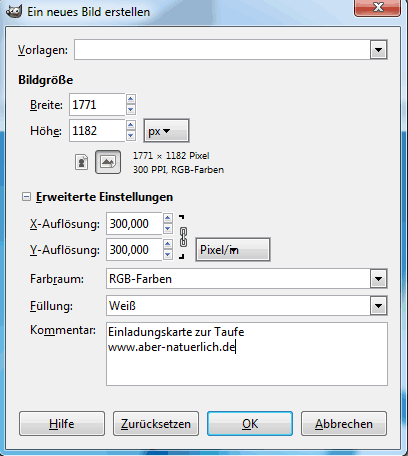
- Farbe wählen: Klick auf die Vordergrundfarbe im Werkzeugkasten, im Dialog „Vordergrundfarbe ändern“ einen rosa Farbton wählen (hier wird HTML-Notation ff99cc verwendet) und OK klicken.
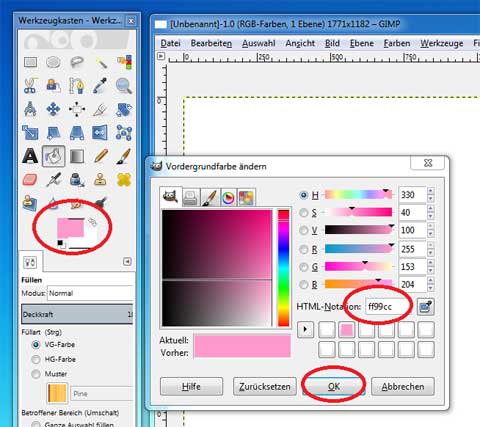
- Hintergrund füllen: Im Werkzeugkasten das Füllen-Symbol wählen und anschließend im Arbeitsbereich einmal mit der linken Maustaste klicken.
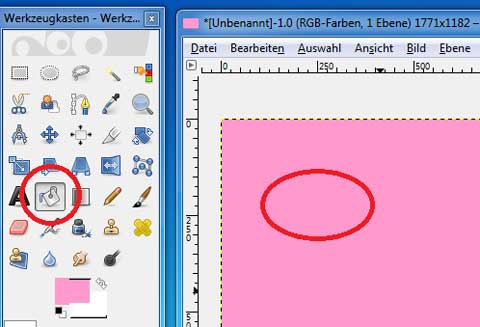
- Lila Balken hinzufügen: Wählen Sie einen Lila Farbton, z.B. HTML-Notation 7f4c66 (siehe Schritt 4). Danach im Menü „Ebene“ auf „Neue Ebene“ klicken. Als Ebenenname „Balken“ eingeben und OK klicken. Die Breite von 1171 beibehalten und die Höhe auf 150 px ändern, dann OK klicken. Am oberen Rand ist nun der Lila Balken sichtbar.
- Lila Balken verschieben: Im Werkzeugkasten das Verschieben-Symbol selektieren. Im Arbeitsbereich linke Maustaste gedrückt halten und den Balken ins untere Drittel ziehen. Etwa auf Höhe von 750 Pixel.
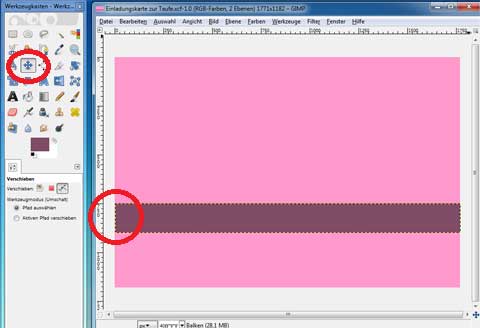
- Babyfoto hinzufügen: Im Menü „Datei“ „Als Ebene öffnen“, im folgenden Dialog das Foto wählen und „Öffnen“ Button klicken.
- Foto Größe anpassen: In den meisten Fällen dürfte das Babyfoto zu groß sein. Dazu im Ebenen-Fenster das Babyfoto auswählen und rechte Maustaste klicken. Im Popup „Ebene skalieren …“ klicken
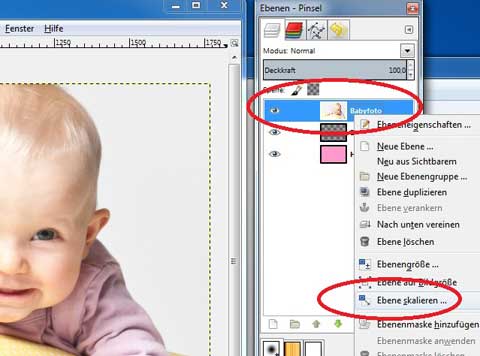 Das Foto soll im oberen rechten Bereich sein, stellen Sie die Ebenengröße etwa auf 800 x 500 Pixel ein (etwas größer oder kleiner ist auch OK) und klicken Sie „Skalieren“.
Das Foto soll im oberen rechten Bereich sein, stellen Sie die Ebenengröße etwa auf 800 x 500 Pixel ein (etwas größer oder kleiner ist auch OK) und klicken Sie „Skalieren“.

- Babyfoto verschieben: Verschiebe-Werkzeug selektieren und das Bild in den oberen rechten Bereich. Lassen Sie oben, rechts und unten zum Balken etwa gleich viel Abstand. Sie können das Bild auch mit der Tastatur über die Pfeiltasten verschieben.
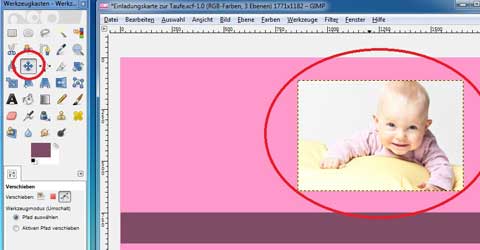
- Rahmen für Babyfoto: Als Vordergrundfarbe erscheint weiterhin Lila. Aktivieren Sie im Ebenen-Fenster mit einem linken Mausklick die Ebene „Balken“. Dann das kleine Symbol zum Erstellen einer neuen Ebene klicken. Im „Neue Ebene“ Dialog geben Sie den Ebenennamen „Babyfoto Rahmen“ ein, die Breite und Höhe setzen Sie 20 Pixel größer als das Babyfoto an (hier 820 x 556). Die Ebenenfüllart bleibt auf „Vordergrundfarbe“. Nun OK klicken.
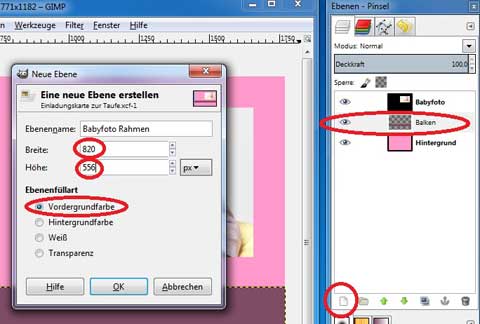
- Mit dem Verschiebe-Werkzeug nun die Rahmen-Ebene hinter das Babyfoto schieben. Fertig ist der Bilderrahmen.
- „Einladung zur Taufe“ Text hinzufügen: Im Ebenen-Fenster die Ebene „Balken“ wählen. Nun Text-Werkzeug aktivieren, als Schrift „Georgia Bold“, Größe 120 px, Farbe weiß und Ausrichtung auf Zentriert einstellen. Nun mit dem Text-Werzeug den Rahmen des lila Balken nachfahren. Anschließend den Text „Einladung zur Taufe“ eingeben. Wer möchte kann den die Buchstaben auch kursiv stellen.

- Um den „Einladung zur Taufe“ Text optisch etwas aufzuwerten, geben wir einen Schatten hinzu: „Einladung zur Taufe“ Ebene aktivieren. Im Menü „Filter“ „Licht und Schatten“ und dann „Schlagschatten …“ aufrufen. Die Einstellungen können Sie unverändert übernehmen und gleich den OK Button klicken.
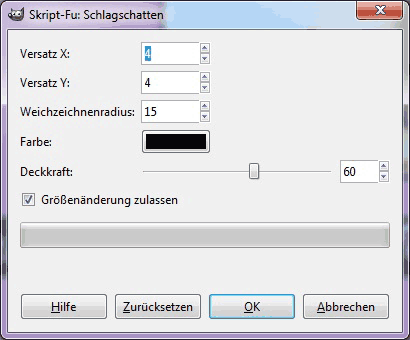
- Spruch zur Taufe hinzufügen: Text-Werkzeug wählen und in der linken Seite des Bildes eine Textbox aufziehen, etwa in der Größe von dem Babyfoto. Schrift Times New Roman, Größe 80 bei linker Ausrichtung einstellen. Zum Beispiel den Taufspruch „Er hat seinen Engeln befohlen, dass sie dich behüten auf allen deinen Wegen. (Psalm 91,11)“. Dann die Textstelle „(Psalm 91,11)“ markieren und die Schriftgröße auf 50 reduzieren.

- Informations-Text anbringen: Text-Werkzeug, Schrift auf Times New Roman beibehalten, Größe 50, Farbe Lila, Ausrichtung links. Unterhalb des „Einladung zur Taufe“ Textzug einen etwa ebenso breiten Textrahmen ziehen und den Einladungs-Text einfügen.
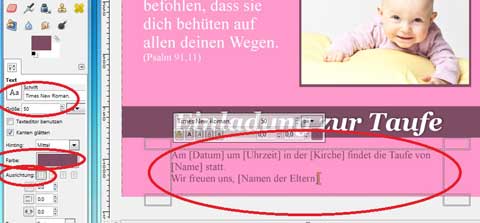
- Fertig ist die selbst erstellte Einladungskarte zur Taufe! Datei speichern im GIMP Format (xcf), dann können Sie später bei Bedarf Änderungen durchführen. Für die Foto Entwicklung die Taufkarte im „jpg“ Format speichern.
Fix und fertig: Gratis Vorlage Taufkarten
Die fertige Taufkarte gibt es für den privaten Gebrauch gratis als Vorlage: Download starten. Einfach das Muster in GIMP öffnen, Bild austauschen und Text anpassen, fertig.
Viel Spaß an Ihrer Taufe!
PS: Wenn Sie noch keine Taufkerze habe, hier gibt es Taufkerzen mit Namen und Datum.

